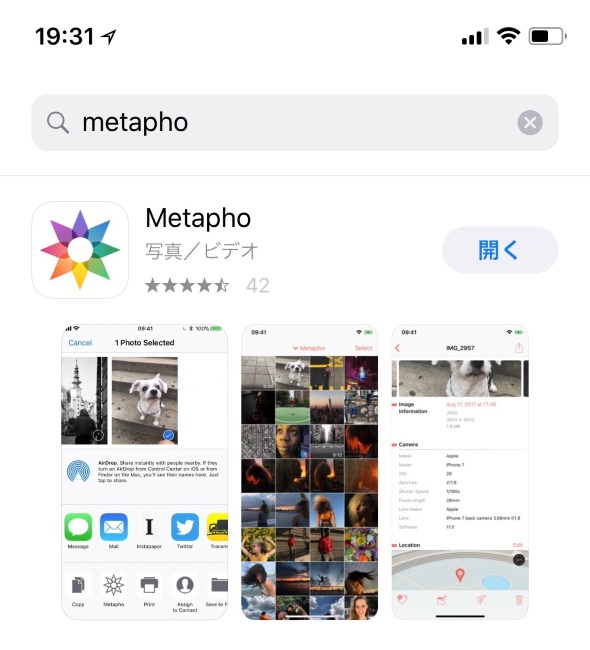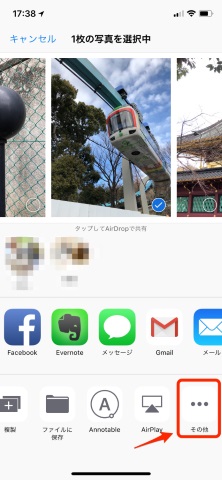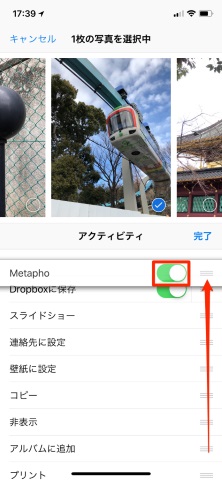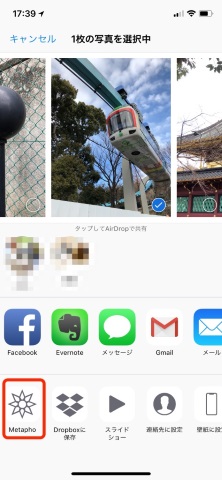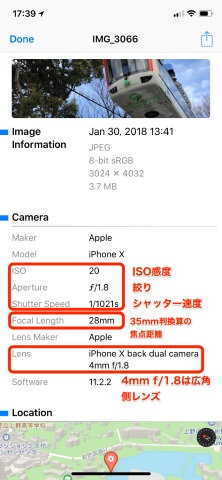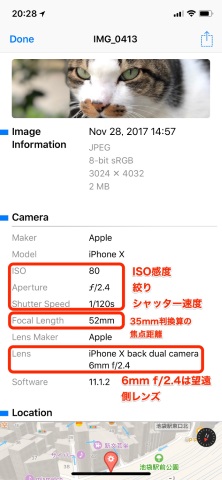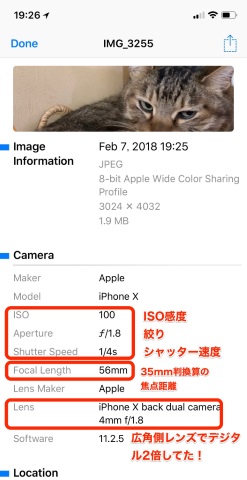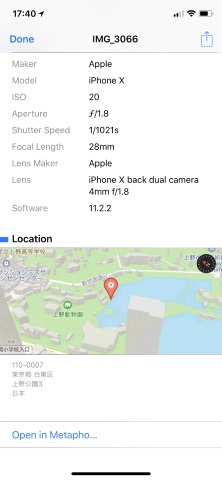写真の細かい情報を知りたい時に便利なアプリ「Metapho」:荻窪圭のiPhoneカメラ講座(1/2 ページ)
iPhoneで撮った写真の詳細な撮影情報を見たくなること、ありません?
あるいは、iPhoneで撮った写真を誰かと共有する時に、撮影日時や撮影場所を隠したいこと、ありません?
今回は、そんな時にわたしが使っている「Metapho(メタフォ)」っていうアプリを紹介してみるのである。
機能1:撮影情報をチェック!(無料)
まず、無料で使える機能をご紹介。Metaphoは写真の詳細な撮影情報、いわゆる「EXIF情報」を確認できる。
「シャッタースピードはいくつだったんだろう?」とか、「ISO感度はどこまで上がってたんだろう?」とか、iPhoneでしか写真を撮らない人は気にしないだろうけれど、普段デジカメを使ってる人、使っていた人やカメラ好きな人なら気になるんじゃなかろうか。
個人的にはiPhone XやPlus系のデュアルカメラで「2x(2倍)」にして撮った時に「今撮った写真は本当に“望遠側”だったのか? 実は広角側をデジタルズームしたものじゃないのか?」という点も気になるのである。
以前のカメラ講座でもちょっと触れたが、iPhoneの標準カメラアプリでデュアルカメラの「2x」を選んで撮影した場合、望遠カメラと広角カメラのどちらを使うかはアプリが自動的に判断する。
例えば、明るい場所なら素直に望遠カメラが使われる。しかし、ある程度暗い場所になると、レンズが明るくて暗い場所に強い広角カメラでデジタルズームをするのだ。料理や小物など、手元に近い被写体撮る時も、近くにピントの合いやすい広角カメラが使われる。
まあ、こういうことは普通は気にしなくて良いのだけど、そういうこと知りたい人もいるはず。そんな時に、Metaphoを使うのだ。
このアプリは単体でも使えるが、標準の「写真」アプリから呼び出して使うこともできる。写真アプリから呼び出す場合、以下の通りちょっとした準備が必要となる。
- 写真アプリを開く
- 「共有」メニューを開く
- 一番右までスクロールする
- 「その他…」をタップして「アクティビティ」を表示する
- アクティビティ内の「Metapho」のスイッチをオンにしてする
- Metaphoの右端の「≡」を上にドラッグして一番上に持っていく
- 「完了」をタップする
準備を済ませたら、写真アプリで写真を表示している時に「共有」「Metapho」の順番でタップすれば、詳しい撮影情報が見られるようになる。
ちなみに、この方法を使うとMetapho以外の写真・カメラ系アプリも共有メニューに追加できる。気になる人はちょくちょくチェックしてみよう。
さて、どちらのカメラで撮ったのか確かめたい時は撮影情報の「Lens(レンズ)」を見るべし。iPhone Xの場合、「4mm f/1.8」なら広角カメラ、「6mm f/2.4」なら望遠カメラで撮った写真ということになる。
では、「2x」で撮ったこのネコの写真。「望遠」それとも「広角」のどっちで撮ったものだろう?
Metaphoで確かめてみると……。
レンズは「4mm f/1.8」。つまり広角カメラを使って撮影していることが分かる。一方「Focal Length(35mm換算の焦点距離)」を見てみると、通常の広角レンズの2倍(28mm→56mm)となっているので、「デジタル2倍ズーム」で撮っていたということも分かる。
撮影情報の画面をさらに下にスクロールすると、撮影場所を地図で確認できる。
繰り返しだけれど、Metaphoは単体でも使える。写真アプリから呼び出すのはお好みで。わたしは写真アプリをよく使うので、そこから呼び出せることがとてもうれしいのだ。
関連記事
 iOS 11の「カメラ」「写真」アプリの進化と注意点
iOS 11の「カメラ」「写真」アプリの進化と注意点
iOS 11では、標準の「カメラ」「写真」アプリにも変更点がある。それをザッと確認するのである。 「HEIF」「HEVC」っておいしいの? iOS 11で変わった画像・動画形式を知る
「HEIF」「HEVC」っておいしいの? iOS 11で変わった画像・動画形式を知る
iPhone 7/7 Plus以降の機種において、iOS 11から撮影した写真・動画の標準ファイル形式が変わった。一体、従来とは何が違うのだろうか……? iPhone 7 Plusユーザー必見の「デュアルカメラ」アプリ【追記あり】
iPhone 7 Plusユーザー必見の「デュアルカメラ」アプリ【追記あり】
iPhone 7 Plusの大きな特徴であるデュアルカメラ。しかし、iOS標準のカメラアプリでは「2x」にしても望遠カメラを使わずに撮影することがある。「どうしても望遠カメラを使いたい!」という人には、サードパーティーのカメラアプリをお勧めしたい。 Live PhotosをSNSでも楽しむ方法――オススメは「LivePix」アプリ
Live PhotosをSNSでも楽しむ方法――オススメは「LivePix」アプリ
「iPhone 6s」から追加された「Live Photos」。面白い機能なんだけど、どう使うといいのかが分かりにくい。SNSでLive Photosを楽しむことはできるのだろうか? iPhone 6s/6s Plusで撮った4K動画から静止画を切り出す方法
iPhone 6s/6s Plusで撮った4K動画から静止画を切り出す方法
長らく中断していた「iPhoneカメラ講座」が復活。今回は、iPhone 6s/6s Plusで撮影した4K動画から、静止画を切り出す方法を紹介する。標準のアプリではできないので、ほかのアプリを使用する必要がある。
Copyright © ITmedia, Inc. All Rights Reserved.
アクセストップ10
- ヨドバシ通販は「高還元率で偽物リスク低い」──コレが“脱Amazon”した人の本音か (2025年12月06日)
- 「健康保険証で良いじゃないですか」──政治家ポストにマイナ保険証派が“猛反論”した理由 (2025年12月06日)
- 欧州で人気の“謎のGalaxy” 「Galaxy Xcover7 Pro」をチェック (2025年12月07日)
- 薄型スマホは中国で不人気? 「iPhone Air」が売れていない理由 (2025年12月08日)
- 飲食店でのスマホ注文に物議、LINEの連携必須に批判も 「客のリソースにただ乗りしないでほしい」 (2025年12月04日)
- ドコモも一本化する認証方式「パスキー」 証券口座乗っ取りで普及加速も、混乱するユーザー体験を統一できるか (2025年12月06日)
- 楽天モバイルが“2025年内1000万契約”に向けて繰り出した方策とは? (2025年12月06日)
- 楽天ペイと楽天ポイントのキャンペーンまとめ【12月3日最新版】 1万〜3万ポイント還元のお得な施策あり (2025年12月03日)
- NHK受信料の“督促強化”に不満や疑問の声 「訪問時のマナーは担当者に指導」と広報 (2025年12月05日)
- Amazonでガジェットを注文したら、日本で使えない“技適なし製品”が届いた 泣き寝入りしかない? (2025年07月11日)